
フォトショップのカラー画像をモノトーンにする方法は、メニューバーから[イメージ]ー[モード]ー[グレースケール]や[色相・彩度][チャンネルミキサー][白黒]調整レイヤーと多くの方法が用意されています。
その中で詳細を細かく設定できるのが[白黒]調整レイヤーを使用した方法です。色系統ごとに変換方法を指定でき、カラー画像を単一色に変換できるこの機能は画像を細かく調整できます。
このページでは、Photoshopの[グレースケール]や[色相・彩度][チャンネルミキサー][白黒]調整レイヤー機能について紹介しています。
目次
Photoshop使い方 カラー画像をモノトーン画像に変換する
単一色という意味になるモノトーンはモノクロやグレースケールとも呼ばれます。Photoshopでカラー画像をモノクロ・モノトーン化する簡単な方法はメニューバーから[イメージ]-[モード]-[グレースケール]を選択する方法です。
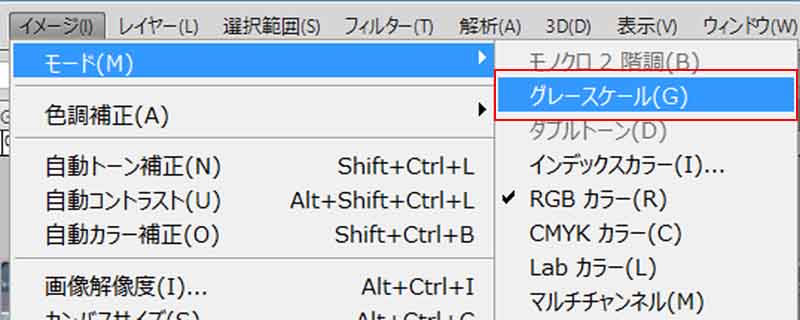
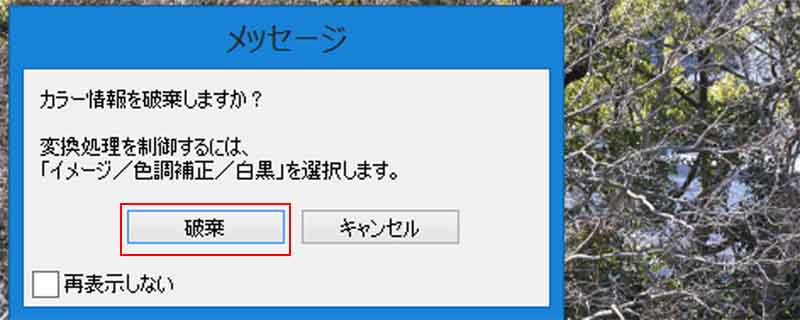
しかし、この方法でモノトーンにした場合には、カラー画像の情報は破棄され変換前のカラー画像に戻すことが出来なくなるので注意が必要になります。
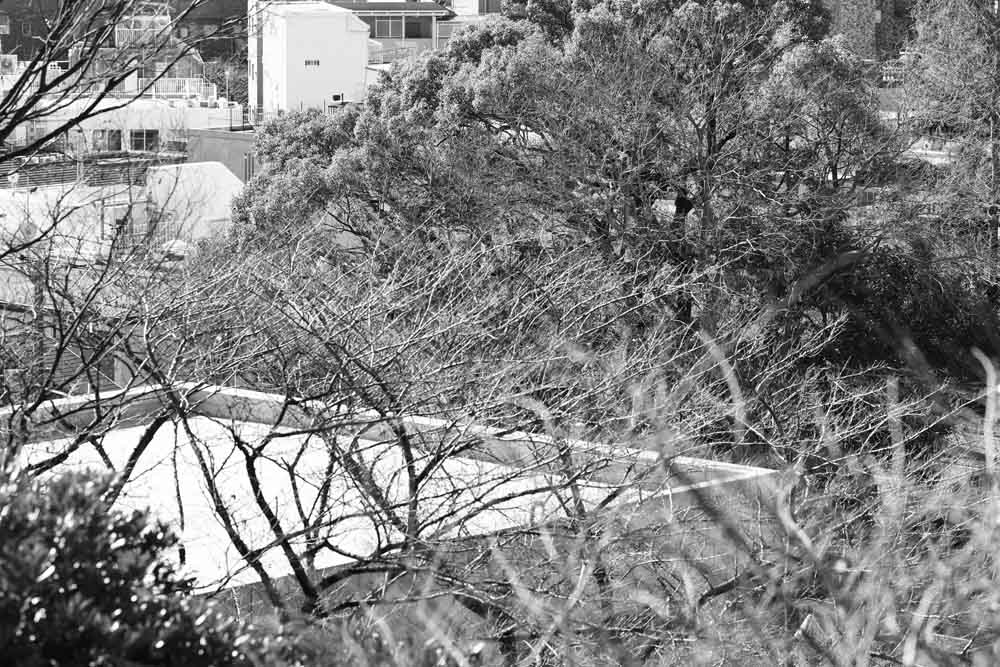
[色相・彩度]と[チャンネルミキサー]調整レイヤーで変換する
元のカラー画像を変更せずモノトーンに変換する方法のひとつが[色相・彩度]調整レイヤーで用意されている[青写真]や[セピア]です。この機能は[色調補正(属性)]パネルの[色相・彩度]プルダウンから選択します。また[色彩の統一]にチェックを入れることで画像がモノトーン化され色の系統は[色相]スライダーを動かすことで変更できるのです。
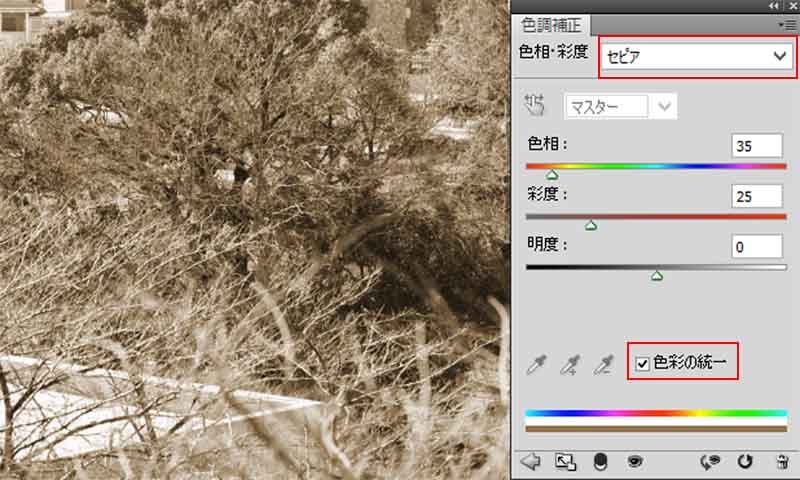
加えて[チャンネルミキサー]調整レイヤー[色相補正(属性)]パネルの[チャンネルミキサー]プルダウンからフィルターを選択することで[モノクロ]にチェックが付いてモノクロ(グレースケール化)する事が出来きます。

[白黒]調整レイヤーで変換する
元のカラー画像を保持しながら、画像の特性を色系統ごとに濃淡を調整できる[白黒]調整レイヤーのモノトーン変換は、更に[色調補正(属性)]パネルの[着色]へ任意の色を設定する事でグレースケール以外の色でモノトーン化する事が出来るのです。
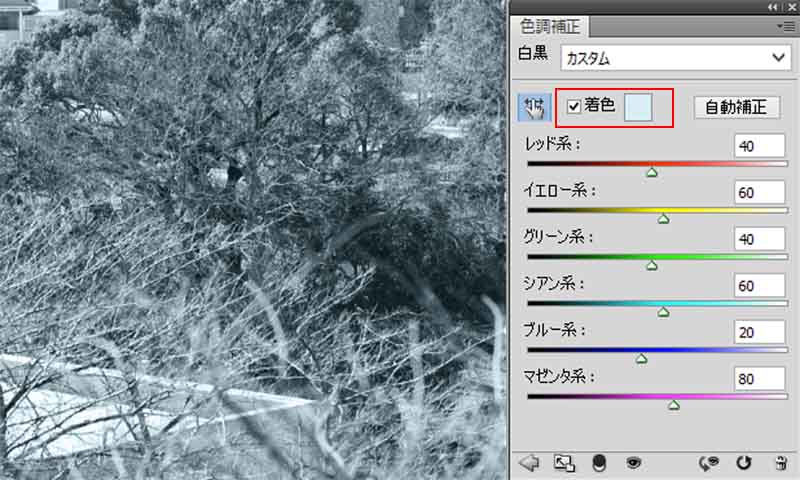
モノトーンにしたい画像を開いて[レイヤー]パネル下部にある[塗りつぶしまたは調整レイヤーを新規作成]ボタンをクリック[白黒]を選択します。[色調補正(属性)]パネルで色系統別にスライダーを移動して濃度を指定するのです。
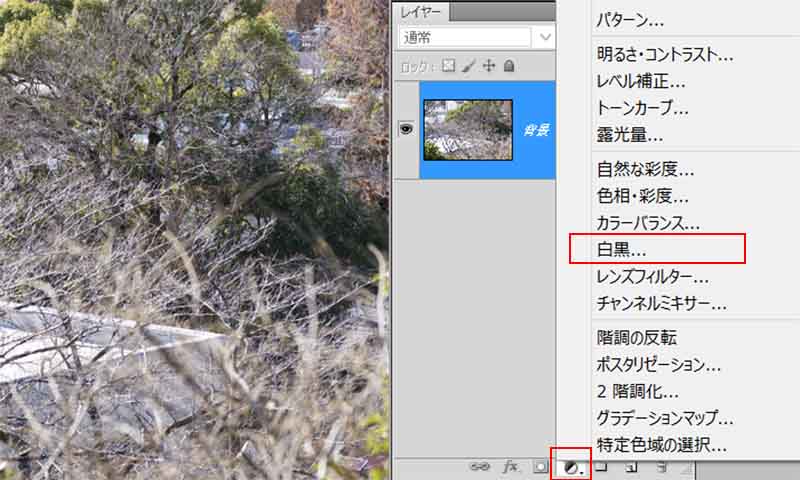
初期状態では画像の解像度が低い場合がありますので、画像を見ながら各スライダーで調整します。
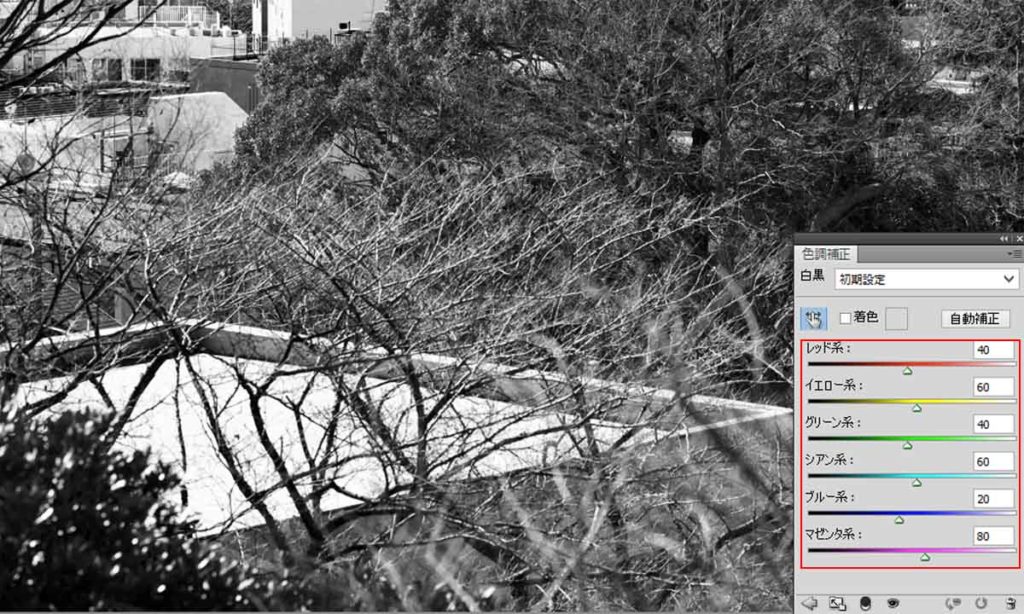
まとめ
フォトショップでは、カラー画像をモノトーンにする多数の方法が用意されています。その中で詳細を細かく設定できるのが[白黒]調整レイヤーを使用した方法です。色系統ごとに変換方法を指定でき、カラー画像を単一色に変換できる機能は画像を細かく調整できます。
この機能を使用してより優れた視覚表現に繋げましょう。
Amazon購入ページ 参考文献
まきのゆみ『Photoshopしっかり入門 増補改訂 第2版【CC完全対応】[Mac&Windows対応]SBクリエイティブ2018年
高橋としゆき、吉岡豊、高島一成、マルミヤン『やさしいレッスンで学ぶきちんと身につくPhotoshopの教本』 エムディーエヌコーポレーション2017年


